Táto verzia balíka Office bola zrušená [FIXED]
Je to určite nepríjemné čeliť problémom vo vašom systéme, keď musíte dokončiť najdôležitejšiu úlohu, ktorá bola priradená vašim šéfom. Ak čítate tento článok, musíte sa stretnúť s aktiváciou chyba oznamujúca Táto verzia balíka Office bola deprovisioned.
Deprovisioning v podstate ruší prístup, licencie alebo poverenia od používateľa. Často sa robí, aby sa zabránilo narušeniu bezpečnosti, keď zamestnanec opustí úrad. Okrem toho existujú niektoré ďalšie dôvody tejto aktivačnej chyby.
Ako opravím deprovisioning v Office 365?
- Skontrolujte stav predplatného
- Riešenie problémov s aktiváciou balíka Office
- Skontrolujte dátum, čas a časové pásmo počítača
- Skontrolujte viac kópií balíka Office
- Vykonajte úplnú opravu inštalácie balíka Office
Riešenie 1: Skontrolujte stav predplatného
Jedným z najzreteľnejších dôvodov tohto problému je, že platnosť vášho predplatného vypršala. Buď používate predplatné poskytnuté vašou organizáciou alebo len pomocou individuálnej zakúpenej verzie balíka Office, musíte sa uistiť, že je stále aktívny.
V prípade, že platnosť predplatného vypršala, obnovte predplatné a potom prejdite na ďalšie kroky.
Používatelia balíka Office 365 môžu jednoducho obnoviť svoje predplatné podľa týchto krokov:
- Prejdite na stránku Služby a odbery.
- Prihláste sa do svojho účtu pomocou poverení spojených s vašim odberom Office 365.
- Ak chcete skontrolovať podrobnosti, prejdite do sekcie Zrušené odbery a Odbery .
- Ak vaše predplatné vypršalo, navštívte stránku Office.com a obnovte ho.
Riešenie 2: Riešenie problémov s aktiváciou balíka Office
Spoločnosť Microsoft ponúka poradcu pri riešení problémov s aktiváciou, ktorý slúži na opravu chýb pri aktivácii balíka Office Home & Business, Office Professional a Office Home & Student. Pomáha tiež opraviť problémy súvisiace s inými aplikáciami balíka Office vrátane aplikácií Word, Visio, Outlook a Project.
Používatelia balíka Office 2019, Office 2016 a Office 2013 môžu tieto riešenia použiť na prevzatie poradcu pri riešení problémov pre príslušné verzie. Kým tí, ktorí používajú Office 365, môžu na vyriešenie týchto problémov použiť pomocníka na podporu a obnovu.
- Stiahnite si Support and Recovery Assistant a otvorte prevzatý súbor.
- Akonáhle sa súbor otvorí, kliknite na položku Office a potom kliknite na tlačidlo Ďalej.
- Teraz musíte kliknúť na nasledujúcu možnosť „ Nainštalovali ste balík Office, ale nemôžem ho aktivovať“ a kliknite na tlačidlo Ďalej.
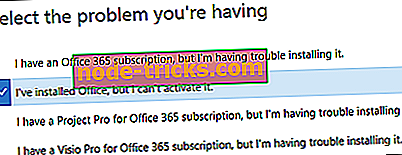
- Problémy s aktiváciou môžete ľahko vyriešiť pomocou pokynov.
Riešenie 3: Skontrolujte dátum, čas a časové pásmo počítača
Problémy s dátumom a časovým pásmom sú často dôvodom problémov s aktiváciou, pretože nesprávne nastavenia môžu spôsobiť zlyhanie aktivácie. Ak chcete tieto nastavenia opraviť, postupujte podľa týchto krokov.
- Zatvorte všetky aktuálne otvorené aplikácie balíka Office.
- Vyberte dátum alebo čas, ktorý je k dispozícii v pravom dolnom rohu obrazovky.
- Teraz kliknite na položku Nastavenia dátumu a času.
- Môžete vybrať možnosť Nastaviť čas automaticky alebo opraviť nastavenia dátumu a času pomocou položky Zmeniť dátum a čas.
- Nakoniec musíte reštartovať svoju kanceláriu a skontrolovať, či sa problém vyriešil.
Riešenie 4: Skontrolujte viac kópií balíka Office
Možno neviete, že máte v počítači nainštalovaných viacero kópií balíka Office. Tieto verzie by mohli byť v konflikte a mohli by byť príčinou problému, preto ich najprv musíme odinštalovať.
- Otvorte ponuku Štart a vyhľadajte ovládací panel.
- Uvidíte zoznam výsledkov vyhľadávania, otvorte Ovládací panel zo zoznamu.
- Po jeho otvorení prejdite na položku Programy a funkcie.
- Vyhľadajte úrad v paneli vyhľadávania a môžete vidieť viac verzií nainštalovaných v počítači.
- Kliknite pravým tlačidlom myši na verziu balíka Office a po dokončení procesu kliknite na položku Odinštalovať a reštartovať systém.
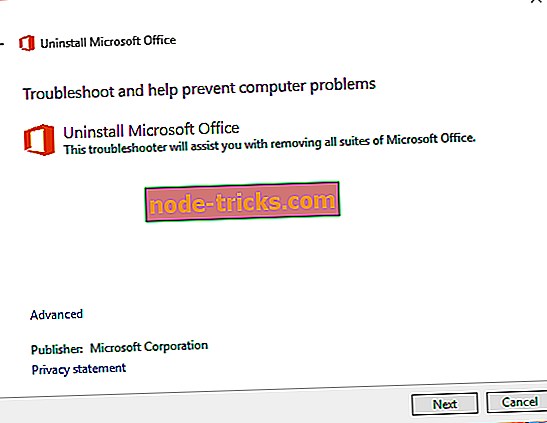
- Nakoniec otvorte aplikáciu balíka Office av prípade potreby dokončite proces prihlásenia.
Riešenie 5: Vykonajte úplnú opravu inštalácie balíka Office
Vykonanie úplnej opravy inštalácie balíka Office je komplexnou opravou všetkých problémov, ktoré v softvéri existujú.
- Otvorte ponuku Štart a prejdite na Ovládací panel >> Programy a funkcie.
- Teraz musíte nájsť Microsoft Office zo zoznamu nainštalovaných aplikácií.
- Kliknite na tlačidlo Zmeniť, ktoré je k dispozícii v hornej časti. Otvorí sa dialógové okno.
- Nakoniec kliknite na tlačidlo „Oprava“, ktoré môžete vidieť v dialógovom okne. Vyberte metódu Online Repair .
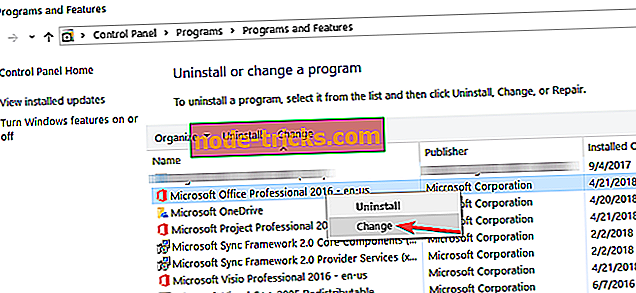
Dúfame, že vám jedno z týchto riešení pomohlo vyriešiť tento problém.
SÚVISIACE PRÍBEHY NA KONTROLU:
- Teraz si môžete stiahnuť Office 365 z Mac App Store
- Čo robiť, ak Sprievodca aktiváciou balíka Microsoft Office nebude fungovať
- Ako opraviť chyby aktivácie KMS vo Windows 7. \ T

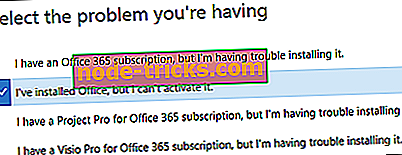
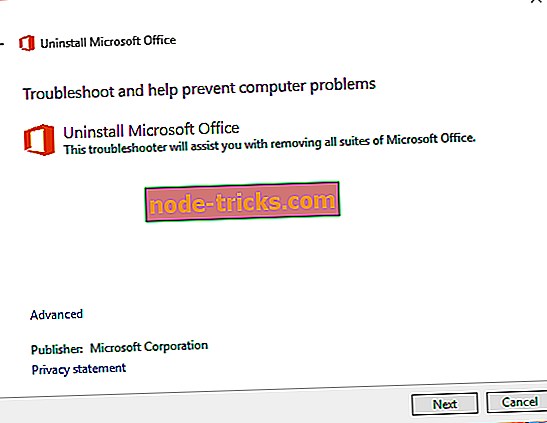
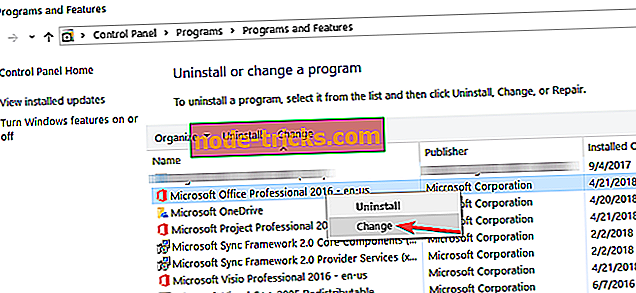

![Integrovaný fotoaparát nefunguje vo Windows 10, 8 [100% SOLVED]](https://node-tricks.com/img/fix/975/integrated-camera-is-not-working-windows-10.jpg)
![Vysoké využitie disku Tiworker.exe v systéme Windows 10, 8.1 alebo 7 [FIXED]](https://node-tricks.com/img/fix/669/tiworker-exe-high-disk-usage-windows-10.jpg)




![PLAYERUNKNOWN'S BATTLEGROUND: Hostiteľ ukončil pripojenie [FIX]](https://node-tricks.com/img/fix/493/playerunknown-s-battleground.png)